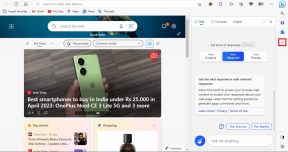17 consejos útiles para prolongar la vida útil de la batería de su computadora portátil
Miscelánea / / November 29, 2021
No es ningún secreto que a medida que aumenta el uso de una computadora portátil, la duración de la batería disminuye. Si bien ha habido cierto desarrollo en el tipo de baterías, la duración de la batería es algo de lo que los usuarios continúan quejándose.
Evidentemente, el tipo de sistema operativo tiene mucho que ver con el rendimiento de la batería. Los sistemas operativos más nuevos, como Windows 7, son ricos en gráficos y, por lo tanto, consumen más batería.
Este artículo trata sobre algunos consejos y técnicas útiles para extender la duración de la batería de su computadora portátil con Windows. Eso sí, significa eliminar ciertas características relacionadas con la apariencia agradable. Pero si eres un fanático del rendimiento, no debería molestarte.
Los consejos están escritos con Windows Vista / 7 en mente, pero la mayoría de ellos son técnicas generales y deberían funcionar en todo tipo de computadoras portátiles.
1. Disminuir el brillo de la pantalla
Cuanto más brillo de la pantalla, más batería consume su computadora portátil. Para disminuirlo, haga clic en el icono de la batería en la bandeja del sistema y seleccione "Más opciones de energía".

Se abrirá la ventana de opciones de energía, mueva el control deslizante de brillo de la pantalla (que se encuentra en la parte inferior) hacia la izquierda. Tenga en cuenta que trabajar con menos brillo de pantalla también es bueno para la vista.

2. Evite el uso de protectores de pantalla
Dejó su PC por algún tiempo sin ninguna actividad. El salvapantallas comienza a reproducirse después de algún tiempo. Consume la batería por lo que es mejor apagarlo.
Haga clic derecho en su escritorio y seleccione Personalizar.

Ahora, en la parte inferior derecha, haga clic en "Protector de pantalla".

Haga clic en el menú desplegable Protector de pantalla y seleccione "Ninguno". Haga clic en Aceptar.

3. Desfragmentar de vez en cuando
La desfragmentación hace que su disco duro sea más eficiente, lo que da como resultado un disco duro rápido y, por lo tanto, un menor consumo de batería. Puede desfragmentar su disco duro usando el desfragmentador de disco incorporado de Windows o usando una herramienta externa como Defraggler.
Para usar el Desfragmentador de disco de Windows, haga clic en el botón "Inicio" y escriba "Desfragmentador de disco" (sin comillas) en el cuadro de búsqueda y presione la tecla Intro.

Aparecerá la ventana del desfragmentador de disco. Ahora haga clic en "Configurar horario" para programar el proceso de desfragmentación.

Ahora seleccione la frecuencia, el día, la hora y los discos de los menús desplegables dados y presione OK.

4. Deshabilitar aplicaciones de inicio innecesarias
Algunas aplicaciones se agregan innecesariamente al menú de inicio, lo que aumenta el tiempo de inicio del sistema. Por ejemplo, programas como Adobe Reader, Zune, iTunes y la búsqueda en el escritorio de Google se inician de forma predeterminada y continúan ejecutándose en segundo plano.
Puedes usar Msconfig para evitar que se inicien programas de Windows innecesarios automáticamente.
5. Quitar dispositivos USB externos
Se sabe que los dispositivos USB agotan la batería. Si algún dispositivo USB (disco duro externo, pendrive, mouse), tarjeta de memoria, iPod o iPhone está conectado y no lo está utilizando, retírelo.

6. Agregar más RAM
Windows viene con una función de memoria virtual en la que usa la memoria del disco duro cuando se queda sin RAM. Esta característica, en última instancia, da como resultado el uso del disco duro y la carga de la batería del portátil. Para evitar esto, debe aumentar su RAM de acuerdo con sus requisitos.
7. Evite ejecutar CD / DVD
Si está ejecutando su computadora portátil con batería, evite usar CD / DVD porque consume más energía de la batería. Es mejor copiar DVD y luego míralo cuando la computadora portátil tenga batería.
8. El sueño es bueno, pero la hibernación es mejor
El estado de espera o suspensión, que también se conoce como estado de ahorro de energía, es una característica interesante que le permite llevar su computadora al estado inactivo. Puede reanudar rápidamente su trabajo en cualquier momento presionando las teclas de su computadora. Utiliza una pequeña cantidad de energía mientras está en estado de suspensión.
Es aconsejable utilizar el modo de hibernación en lugar de suspensión porque la suspensión consume un poco de energía en en comparación con la hibernación, que no consume energía, guarda todo su trabajo y se reanuda desde donde detenido.
9. Optimiza la opción de energía
La opción de energía en Windows tiene diferentes configuraciones para ahorrar batería. Para ir a la opción de energía, haga clic en el icono de la batería en la bandeja del sistema y seleccione la opción de energía.

Ahora haga clic en "Cambiar la configuración de energía".

Aquí puede decidir cuándo su computadora atenuará la pantalla o cuándo apagará la pantalla mientras está funcionando con la batería. También puede decidir el tiempo después del cual pasará al estado de reposo.
También puede utilizar la "Configuración avanzada de energía". Haga clic en el enlace que figura a continuación (vea la captura de pantalla).

En la ventana de energía avanzada, encontrará muchas opciones para optimizar su computadora portátil para una mejor duración de la batería. Por ejemplo, puede pausar la presentación de diapositivas cuando funciona con batería.
Nota: Es recomendable no jugar con la configuración si no sabe lo que está haciendo. Puede resultar en problemas innecesarios con su computadora portátil.

10. Mantenga la computadora portátil en un lugar fresco
Esto es obvio. Si la computadora portátil se mantiene en una habitación con baja temperatura, su ventilador tendrá que hacer menos trabajo para disipar el calor. Eso pondrá menos carga en la batería y, por lo tanto, prolongará su vida útil.
11. Resolución de la pantalla
La resolución de pantalla baja consume menos batería en comparación con la resolución de pantalla alta. Para cambiar la resolución, haga clic derecho en el escritorio y seleccione "Resolución de pantalla". Los usuarios de Windows Vista pueden encontrar esta opción en "Personalizar".

Ahora mueva el control deslizante hacia abajo para disminuir la resolución de la pantalla. También puede elegir de la opción desplegable.

12. Desactivar la función Aero
La característica Aero es responsable del diseño de vidrio translúcido y de los atractivos colores de las ventanas. Apagarlo ahorra recursos de batería. Haga clic derecho en su escritorio y seleccione "Personalizar". Ahora haga clic en "Color de la ventana" en la parte inferior.

Desmarca la casilla junto a "Habilitar transparencia".

13. Apague la conexión inalámbrica
Si no está conectado a ninguna red inalámbrica, es mejor apagar la conexión inalámbrica. La mayoría de las computadoras portátiles tienen un interruptor inalámbrico que le permite apagarlas rápidamente.
14. Ajustar efectos visuales
Los efectos visuales también consumen energía de la batería, por lo que es una buena idea cambiarlo a la configuración de mejor rendimiento. Escriba "ajustar el rendimiento" y presione "Enter".

En la ventana de opciones de rendimiento, vaya a la pestaña "Efectos visuales". Ahora seleccione la opción "Ajustar para obtener el mejor rendimiento". Desactivará todos los efectos que mejoran el rendimiento visual de su PC.

15. Desactivar el índice de búsqueda
Es mejor deshabilitar la función de índice de búsqueda en Windows. Puedes usar programas como Ultrasearch como su alternativa.
Haga clic en el botón "Inicio" y escriba opciones de indexación en el cuadro de búsqueda. Presione la tecla "Enter".

Ahora haga clic en Modificar.

Aquí debe desmarcar todas las casillas dadas para que Windows no pueda realizar trabajo adicional para indexar todos los archivos en estas ubicaciones.

16. Desactivar las tareas programadas
Si ha programado una tarea en su computadora portátil para que se inicie automáticamente a una hora específica, debe tener cuidado de que su tarea no ocurra en un momento en que su computadora portátil esté funcionando con batería.
Para ver las tareas programadas y la hora en que ocurren, haga clic en Comienzo botón y tipo Programador de tareas en el cuadro de búsqueda. prensa Ingresar. Abrirá el programador de tareas ventana.
17. Limpie la ventilación de su computadora portátil
El polvo hace que las rejillas de ventilación de su computadora portátil se cierren, lo que resulta en el bloqueo del área desde donde se libera el calor. Provoca más calor y más carga de trabajo en el ventilador. Para evitarlo, límpielos a intervalos frecuentes.
Nota: No intente abrir los tornillos usted mismo y limpiarlo. Llévelo al centro de servicio y ellos lo atenderán mejor.
Estos fueron algunos consejos que podrían ayudarlo a extender la vida útil de la batería de su computadora portátil. Háganos saber lo que piensa de ellos y comparta otros consejos, que podríamos habernos perdido, en los comentarios.
Por supuesto, no recomendamos seguir todos y cada uno de los consejos mencionados porque implica comprometer muchas características visuales y de otro tipo. Así que elija y siga los pasos que no afecten su trabajo.
Ah, hay un consejo más si quieres una batería de larga duración: compra una netbook. 🙂